Niektóre mają poprawki zainstalowane na iPhonie, iPoda Touch lub iPad nie sprawia żadnych problemów, ale nie każdy ma taką sytuację! Niektórzy ludzie wciąż nie wiedzą, że poprawki można zainstalować nawet bez uruchamiania Cydii! Teraz powiemy Ci o wszystkich popularnych sposobach instalowania poprawek! Być może niektórzy nauczą się wielu nowych rzeczy, a niektórzy utrwalą to, czego się już nauczyli!
Zaczniemy od teorii, zaczynajmy.
.deb- rozszerzenie nazwy pliku pakietów "binarnych" do dystrybucji i instalacji oprogramowanie w systemie operacyjnym projektu Debian i innych korzystających z systemu zarządzania pakietami dpkg. Deb to część słowa Debiana z kolei utworzone ze słów Debra- imię dziewczyny (później - żony, teraz - byłej) założyciela Debiana Iana Murdocha oraz Ian we własnym imieniu.
Być może wielu użytkowników spotkało się z takimi plikami w Linuksie i jego odmianach. Ale my nie mamy Linuksa, tylko iOS. Możemy więc powiedzieć tak:
.deb- są to pakiety zawierające programy, poprawki i inne ulepszenia dla urządzeń mobilnych system operacyjny iOS.
Przejdźmy teraz do ćwiczeń.
 Ta metoda jest pierwsza i najłatwiejsza. Będziemy używać tylko Cydii. Do wszystkich operacji będziemy potrzebować Internetu.
Ta metoda jest pierwsza i najłatwiejsza. Będziemy używać tylko Cydii. Do wszystkich operacji będziemy potrzebować Internetu.
To zajmie: PC z pakietem iFunBox + .deb samej poprawki.
Nawet jeśli masz zainstalowany tuzin repozytoriów, nie gwarantują one potrzebnych poprawek. Najłatwiej jest przejść do trybu online i pobrać potrzebny pakiet .deb na jakimś forum! Ale co zrobić po pobraniu pakietu .deb? W końcu nie możesz zainstalować go jako prostej aplikacji przez iTunes!

Widzimy dwa obszary:
Chcemy zainstalować ulepszenie na iPodzie Touch. jest podłączony przewodem, ale także w naszym Sieci Wi-Fi jest też iPad, z którym też możemy pracować! Ale teraz potrzebujemy iPoda.
Kliknij go w drzewie folderów, kliknij sekcję „Zainstaluj aplikacje z Cydii”.
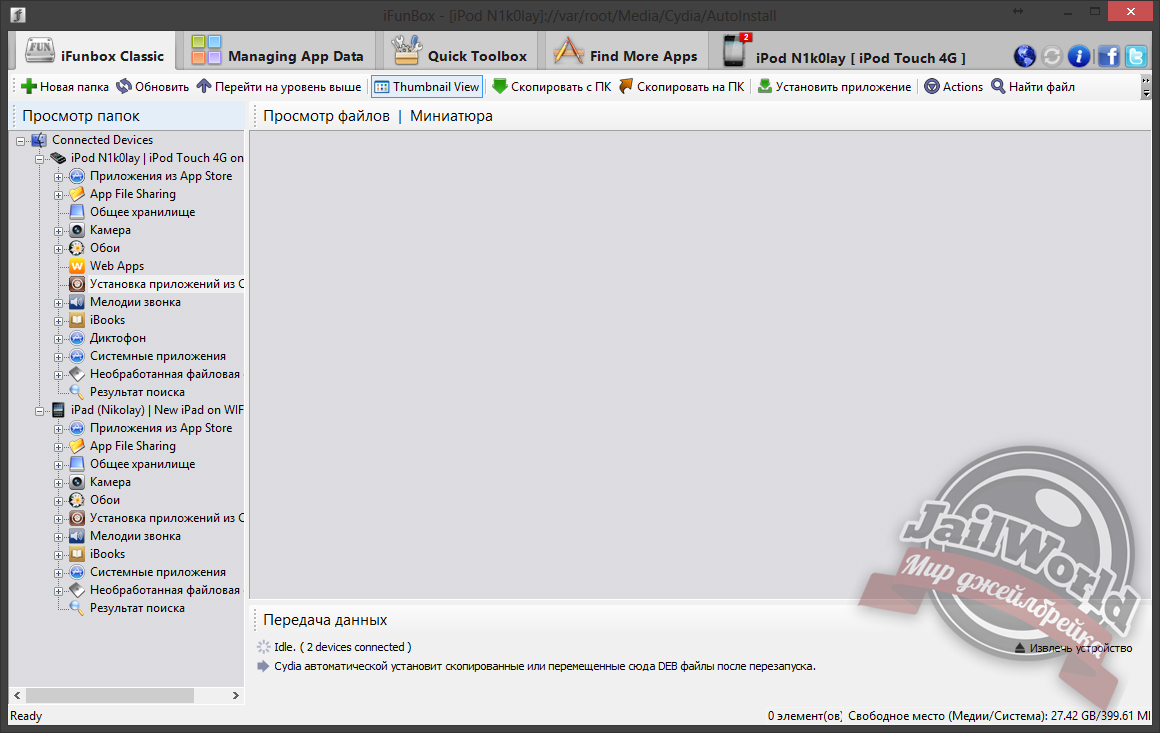
Jak widać, nie mamy żadnych pakietów .deb w kolejce instalacji. Przeniesiemy instalator potrzebnej poprawki z dowolnego miejsca. Możesz także kliknąć przycisk „Kopiuj z komputera”. Otworzy się standardowy eksplorator, w którym będziesz musiał znaleźć plik .deb na swoim komputerze.
Po przesłaniu poprawki do tej sekcji uruchom ponownie urządzenie.
Po ponownym uruchomieniu poprawka będzie już zainstalowana na twoim urządzeniu i będzie gotowa do pracy.
Uwaga: „Niektóre poprawki działają w tandemie. Po włączeniu urządzenia przejdź do Cydii, wybierz zainstalowaną modyfikację i kliknij „ Zainstaluj ponownie„Być może niezbędne poprawki same się zainstalują!”

Możesz zainstalować pakiet .deb bez komputera w pobliżu, ale mając iFile (program z Cydii) na swoim urządzeniu.
Instalowanie poprawek jako pakietów .deb wygląda następująco:
Powiedzieliśmy ci o głównych sposobach instalacji poprawki, oczywiście będziesz głównie instalować poprawki z Cydii - to będzie właściwa decyzja!
Mamy nadzieję, że w przyszłości Instalowanie poprawek nie sprawi Ci żadnych problemów, a wręcz przeciwnie, przyniesie same pozytywne emocje, a nie trudności.
Następnym programem, bez którego nie będziesz w stanie poczuć całej słodyczy jailbreak, oczywiście będzie iPlik. Jak sama nazwa wskazuje, program umożliwia pracę z różne pliki na Twoim urządzeniu Apple. W rzeczywistości narzędzie ma znacznie więcej funkcji.
Jak informowaliśmy w poprzednich recenzjach, procedura jailbreak otwiera system plików na urządzeniu, dzięki czemu można zobaczyć wnętrze urządzenia Apple za pomocą specjalnych aplikacji. Na przykład narzędzia pomogą ci w tym. iFunBox i iTools(drugi obsługuje język rosyjski, oba są rozpowszechniane bezpłatnie w domenie publicznej). Cały system składa się z kilku folderów głównych ( najbardziej podstawowy - var), teraz możesz zapoznać się z głównymi sposobami przechowywania głównych dokumentów.
Aplikacje: var/mobile/Aplikacje(gry i programy mają unikalne kody zamiast nazw, ale poprzez iFile możesz skonfigurować wyświetlanie ich prawdziwych nazw)
Książki ( iBooki): var/mobile/media/Książki
Ustawienia: var/mobile/biblioteka/Preferencje
Biblioteka: var/mobile/media/iTunes_control/Muzyka
Wpisy: var/mobile/media/nagrania
W każdej aplikacji po drodze var/mobile/Aplikacje/nazwa aplikacji/Dokumenty przechowywane są dane i zapisy, które można zaimportować za pomocą iTools, ale o tym następnym razem.
Jak się domyślacie, narzędzie iPlik„zapewnia możliwość przeglądania wszystkich folderów wewnętrznych za pomocą urządzenia Apple, ale od razu warto zauważyć, że ma wbudowane kilka różnych programów, które umożliwiają edycję plików, przeglądanie filmów, przeglądanie zdjęć i tak dalej. Pod pewnymi względami iFile przypomina zwykły organizer, ponieważ większość plików można otworzyć za pomocą aplikacji zainstalowanych na tablecie lub smartfonie z Sklep z aplikacjami , czyli dokument zostanie otwarty w Strony, film - w AVPlayer, zdjęcie - w Photoshop i tak dalej.

Tak więc w aplikacji znajdują się również wbudowane programy do pracy z różnymi plikami. Spróbujmy wymienić wszystkie funkcje iPlik: przeglądarka zdjęć, odtwarzacz audio i wideo, edytor tekstu i pliki plist (najczęściej używane do przechowywania ustawień), przeglądarka internetowa, PDF czytnik i archiwizator. Zapomniałem to zgłosić iFile obsługuje język rosyjski.
Jeśli zhakowałeś swoje urządzenie, możesz użyć go jako dysku wymiennego do przechowywania informacji, zwłaszcza z programem iPlik będziesz mógł je edytować i pracować z nimi. Wielofunkcyjne narzędzie działa stabilnie i nie wpływa na baterię urządzenia.
Oczywiście takie możliwości kosztują - program " iPlik"koszty $4 i znajduje się w repozytorium główny szef ale w repo szalony, z którego można również pobrać , opracowanie jest dostępne do pobrania za darmo. Samo narzędzie zajmuje tylko 16 megabajtów i oczywiście należy do tej kategorii Muszę mieć programy z .
(wersja rosyjska)
(Angielska wersja)
Istnieją dwa rodzaje plików instalacyjnych na iPhonie/iPadzie — DEB i IPA. IPA to pliki gier i różnych programów z iTunes AppStore. Są one instalowane i pobierane jednym kliknięciem, a takie pliki można również znaleźć i pobrać w Internecie.
DEB - pakiety instalacyjne poprawek i programów, które można pobrać z Cydii. Jeśli pobierzesz pliki DEB z Cydii, nie będziesz ich już widzieć, pliki te zostaną usunięte natychmiast po zainstalowaniu programu. Ale jeśli pobrałeś Pakiet DEB w Internecie, konieczna będzie ręczna instalacja. Jak zainstalować DEB na iPadzie lub iPhonie? Zostaną opisane następujące cztery opcje instalacji.
Jak zainstalować DEB na iPhonie? Pierwsza metoda to instalacja terminala. To jedna z najtrudniejszych opcji. W telefonie musi być zainstalowany terminal - albo MobileTerminal z Cydii, albo alternatywnie skonfigurowany dostęp do iPhone'a z komputera. Musisz skopiować plik .deb na swój telefon (/var/mobile). Następnie musisz wpisać w nim (podczas pisania znaki nie pojawią się, to jest w porządku): su root alpine dpkg -i nazwa_pliku.deb. Po każdym napisanym wierszu naciśnij klawisz Enter. Jeśli plik nie jest zainstalowany, terminal poinformuje Cię o tym.
Jak zainstalować pakiet DEB na iPhonie lub iPadzie? Drugi sposób to instalacja przez Cydię (jeśli jest dostęp do plików przez usb). Musisz skopiować plik DEB do następującej lokalizacji: /var/root/media/Cydia/AutoInstall. Jeśli niektóre foldery nie istnieją, utwórz je ręcznie. Następnie uruchom ponownie telefon. Po uruchomieniu urządzenia Cydia automatycznie zainstaluje wszystkie pliki.
Jak zainstalować DEB-a? Trzecia metoda to Cider (wymaga Cydii na urządzeniu). Uruchom Cider na swoim komputerze (nie zapomnij najpierw podłączyć telefonu do komputera), przy pierwszym uruchomieniu program tworzy wszystkie wymagane foldery i pliki. W folderze Archives skopiuj niezbędne pliki DEB. Następnie uruchom Cider, aby program zobaczył pliki. W zakładce „Synchronizacja” zostaną wyświetlone nasze pakiety DEB, musisz wybrać, gdzie je skopiować - do pamięci podręcznej Cydia lub do folderu AutoInstall. Pamięć podręczna Cydia: po skopiowaniu pliku musisz uruchomić Cydię i wybrać program, który chcesz zainstalować w wyszukiwaniu, a następnie uruchomić instalację, która natychmiast zainstaluje się bez pobierania z Internetu. Folder AutoInstall: musisz skopiować plik, ponownie uruchomić iPhone'a lub iPada, a program zostanie zainstalowany automatycznie podczas ponownego uruchamiania.
Jak zainstalować pliki DEB? Metoda czwarta - instalacja za pomocą programu iFile. ta praca przeprowadzane na samym telefonie lub tablecie. Najpierw musisz zainstalować wymagany program iFile na swoim urządzeniu z Cydii. Kolejnym krokiem jest pobranie pliku DEB na telefon lub tablet. Możesz przenieść plik dowolną znaną i dostępną metodą. Przenieś plik do dowolnego folderu. Po skopiowaniu otwórz plik DEB i kliknij przycisk Instaluj. Poczekaj, aż program zakończy instalację.
Po instalacji, jeśli to konieczne, możesz ponownie uruchomić urządzenie. Powyżej udzielono odpowiedzi na pytanie, jak zainstalować pliki DEB. Postępuj zgodnie z instrukcjami, a odniesiesz sukces!
W przeciwieństwie do innych menedżerów plików, iFile nie jest instalowany na komputerze, ale na samym iPhonie od . Dostępna jest darmowa i płatna wersja aplikacji. Ale nawet darmowy ma wiele funkcji.
Chociaż program działa bezpośrednio na iPhonie, na ten moment, jest najpotężniejszy menedżer plików. Wszystkie inne aplikacje zainstalowane na komputerze nie osiągają jego poziomu.
iFile to zaawansowany menedżer plików z funkcją archiwizacji, Zdalne połączenie do serwerów protokoły sieciowe i oglądanie różne rodzaje akta. Program od dawna wykracza poza prosty menedżer plików i zapewnia wyczerpującą listę opcji tworzenia, organizowania i zarządzania zawartością systemu plików iOS na iPhonie.
Na przykład możesz pobrać wideo z Internetu i obejrzeć je w środowisku programu bez konieczności otwierania pliku w aplikacja strony trzeciej. Plik można pobrać na swój magazyn w chmurze lub na własny serwer WWW, a także wysyłać do znajomych pocztą.
Przy całej różnorodności funkcji program jest intuicyjny, w dużej mierze dzięki interfejsowi przetłumaczonemu na język rosyjski.



iFile może:


Program realizuje wyszukiwanie plików w telefonie. Jest dostępny wszędzie, wystarczy przewinąć stronę w górę.
iFile może archiwizować pliki w formacie zip. Wystarczy wybrać żądany folder lub plik i podać nazwę nowego archiwum.

Ponadto z interfejsu programu możesz natychmiast wysłać plik na pocztę. Kliknij przycisk z kopertą, a nowy list zostanie natychmiast utworzony z wybranym plikiem jako załącznikiem.

Inne przydatne funkcje programu:
Wyświetlaj pliki multimedialne z normalnymi nazwami utworów, a nie w formie cyfrowej, ponieważ są one zapisane w systemie plików telefonu. Tutaj możesz odtworzyć żądany plik muzyczny lub wideo. Podobnie jest z folderem Applications, wszystkie programy są pokazane tak, jak nazywają się w życiu.
Pliki, które iFile może otwierać w swojej przeglądarce:
W przeglądanych plikach dostępne jest również wyszukiwanie w obrębie dokumentu.
A niektóre formaty można edytować txt, doc, docx, rtf, htm, html, sql

iFile pozwala zajrzeć do systemu plików telefonu z zewnątrz, poprzez przeglądarka internetowa dowolny komputer. Nie tylko obejrzyj, ale także pobierz lub prześlij niezbędne pliki. W tym celu funkcja serwera WWW musi być włączona. Następnie dostęp do telefonu będzie możliwy za pośrednictwem sieci Wi-Fi.
Będziesz mieć pełną kontrolę nad plikiem systemu iOS i możesz dowolnie zarządzać jego zawartością.
Tylko bądź ostrożny, zmiany pliki systemowe może spowodować awarię oprogramowania urządzenia.


W płatnej wersji programu zaimplementowane są następujące dodatkowe funkcje:
Aby zainstalować i uruchomić program, musisz najpierw zrobić jailbreak ios i zainstaluj alternatywny sklep z aplikacjami, a następnie użyj wyszukiwania, aby znaleźć iFile, kupić i zainstalować.
Koszt menedżera w oficjalnym repozytorium to 4,0 USD, co jest dość drogie dla amatorów, ale ani grosza dla programistów iOS. W tej chwili iFile to najlepszy menedżer plików na iPhone'a i iPada. A fajne jest to, że aplikacja jest aktualizowana i ulepszana z każdą wersją.
Czy ich pobieranie odbywa się bezpośrednio z repozytoriów sklepu internetowego Cydia. Jednak nie wszyscy o tym wiedzą alternatywny sposób instalacja rozszerzeń deb ze sklepu (Saurik). Oczywiście poprawki można zainstalować tylko na iPhonie, iPadzie lub iPodzie Touch po jailbreaku.
W kontakcie z
Dlaczego więc potrzebujemy innego sposobu, pytasz. Ale dlaczego. Na przykład, jeśli nie ma stałego dostępu do sieci Wi-Fi lub samej aplikacji Cydia nie chce się uruchomić lub działa nieprawidłowo.
Powód może być jeszcze bardziej banalny, np Cydia nie dodano repozytorium, w którym poprawka jest dystrybuowana za darmo, a wyleczona wersja rozszerzenia w formacie deb od dłuższego czasu „chodzi” po Internecie.
Wszystkie pakiety instalacyjne poprawek mają rozszerzenie „ .deb„, tylko takie i żadne inne pliki nie mogą być instalowane w ten sposób. Należy pamiętać, że czasami rozszerzenia są spakowane w archiwum i należy je rozpakować przed instalacją. Tak więc, aby zainstalować pakiet deb za pomocą komputera PC, potrzebujesz dowolnego menedżera plików lub pliku . Oba programy są bezpłatne i dostępne zarówno dla systemu Windows, jak i OS X. Pobrany z Internetu plik *.deb Tweak, wystarczy przenieść go do folderu Instalacja Cydii Lub Instalacja aplikacji Cydia(w zależności od menedżera plików). Nie trzeba jej szukać, każdy z programów zawiera osobne łącze do tej ścieżki w menu dostępu do systemu plików. Na wszelki wypadek powiem, że ścieżka do tego folderu jest następująca: .  Możesz skopiować kilka niezbędnych pakietów deb do tego folderu jednocześnie. Należy pamiętać, że niektóre poprawki są instalowane wraz z zależnościami (inne poprawki), bez których nie będą działać. Czasami autorzy dystrybucji plików deb dołączają je do dystrybucji lub zapisują w jednym archiwum, wszystkie muszą być zainstalowane wraz z rozszerzeniem. Po skopiowaniu wystarczy zrestartować iDevice, po włączeniu urządzenia poprawka zostanie zainstalowana. Zdarzają się przypadki, gdy poprawka nie działa całkiem poprawnie, aby naprawić problem, wystarczy resprować w dowolny możliwy sposób.
Możesz skopiować kilka niezbędnych pakietów deb do tego folderu jednocześnie. Należy pamiętać, że niektóre poprawki są instalowane wraz z zależnościami (inne poprawki), bez których nie będą działać. Czasami autorzy dystrybucji plików deb dołączają je do dystrybucji lub zapisują w jednym archiwum, wszystkie muszą być zainstalowane wraz z rozszerzeniem. Po skopiowaniu wystarczy zrestartować iDevice, po włączeniu urządzenia poprawka zostanie zainstalowana. Zdarzają się przypadki, gdy poprawka nie działa całkiem poprawnie, aby naprawić problem, wystarczy resprować w dowolny możliwy sposób.  Drugi sposób instalacji pakietów deb pozwala w ogóle obejść się bez komputera. W takim przypadku na urządzeniu musi być zainstalowany menedżer plików. Nawiasem mówiąc, ta aplikacja jest żywym przykładem aplikacji deb z wieloma zależnościami instalacyjnymi.
Drugi sposób instalacji pakietów deb pozwala w ogóle obejść się bez komputera. W takim przypadku na urządzeniu musi być zainstalowany menedżer plików. Nawiasem mówiąc, ta aplikacja jest żywym przykładem aplikacji deb z wieloma zależnościami instalacyjnymi.  Wystarczy kliknąć link, aby pobrać plik deb w Safari, a sama przeglądarka zaproponuje otwarcie go iPlik. Klikając poprawkę, zobaczysz wyskakujące menu z funkcją „ zainstalować» (« zainstalować"), jest odpowiedzialna za zainstalowanie rozszerzenia. Po załadowaniu wystarczy upewnić się, że ostatnią linią tekstu wyświetlanego na ekranie będzie „O”. Ta linia zgłasza błędy podczas instalowania poprawki. W przypadku błędu możesz zrobić coś innego: skopiować plik deb wzdłuż ścieżki /var/root/Media/Cydia/AutoInstall i uruchom ponownie iDevice.
Wystarczy kliknąć link, aby pobrać plik deb w Safari, a sama przeglądarka zaproponuje otwarcie go iPlik. Klikając poprawkę, zobaczysz wyskakujące menu z funkcją „ zainstalować» (« zainstalować"), jest odpowiedzialna za zainstalowanie rozszerzenia. Po załadowaniu wystarczy upewnić się, że ostatnią linią tekstu wyświetlanego na ekranie będzie „O”. Ta linia zgłasza błędy podczas instalowania poprawki. W przypadku błędu możesz zrobić coś innego: skopiować plik deb wzdłuż ścieżki /var/root/Media/Cydia/AutoInstall i uruchom ponownie iDevice.